WordPressで会話フォームを作成する方法
公開: 2019-02-27WordPressで会話フォームを作成する方法をお探しですか? ユーザーが会話をしているようにフォームに入力する方法をユーザーに提供することは、フォームの放棄を減らし、フォームの完了率を高めるための優れた方法です。
この記事では、会話型フォームを使用してWordPressでインタラクティブフォームを作成する方法を紹介します。
会話型オンラインフォームの利点は何ですか?
実際の会話を模倣するフォームを作成することには、多くの利点があります。
- 記入がより簡単かつ迅速になり、フォームの記入が促進されます
- ユーザーにとって個人的で魅力的な
- キーボードのみを使用して入力できるため、フォームのアクセシビリティが向上します
- インタラクティブな性質により、ユーザーエクスペリエンスが向上します
これまで、WordPressには適切なTypeformの代替手段がありませんでした。
そのため、私たちのチームはWPFormsによる会話型フォームの作成に懸命に取り組み、ユーザーにインタラクティブなフォームエクスペリエンスを提供すると同時に、フォームの変換を改善しました。 Ninja FormsとWPFormsの比較を読むと、他のフォームビルダープラグインにはこの機能がまったくないことがわかります。
それでは、WordPressでTypeformスタイルのフォームを作成する方法を見てみましょう。
ただし、最初に、会話フォームのデモを見て、何が用意されているかを確認してください。
会話形式のデモを見るには、ここをクリックしてください
ステップ1:WordPressで新しいフォームを作成する
最初に行う必要があるのは、WPFormsプラグインをインストールしてアクティブ化することです。 詳細については、WordPressにプラグインをインストールする方法に関するこのステップバイステップガイドを参照してください。
次に、新しいフォームを作成する必要があります。
WPFormsとFormTemplates Packアドオンを使用して、任意の数のオンラインフォームを作成できます。
たとえば、次のものを作成できます。
- ユーザー登録フォーム:ユーザーから必要なすべての情報を簡単かつ迅速に取得します。
- イベント登録フォーム:人を疲れさせることなく素晴らしいイベントを開催するために必要なすべての質問をしてください。
- 求人応募フォーム:長くて複雑な場合もある求人応募フォームを、シンプルでわかりやすいフォームに変換します。
- 調査フォーム:大量の調査質問でユーザーを圧倒するのをやめましょう。 代わりに、一度に1つの質問をして、フォームの入力と精度を向上させます。
この例では、簡単な調査フォームを作成します。 これを行う方法のヘルプについては、WordPressで調査フォームを作成するためのこの簡単なチュートリアルをチェックしてください。
調査フォームテンプレートの動作を確認したい場合は、調査フォームのデモをご覧ください。
左側のパネルから右側のパネルにフィールドをドラッグすることで、フォームにフィールドを追加できます。
次に、フィールドをクリックして変更を加えます。 フォームフィールドをクリックしてドラッグし、オンラインフォームの順序を並べ替えることもできます。
調査フォームは次のようになります。
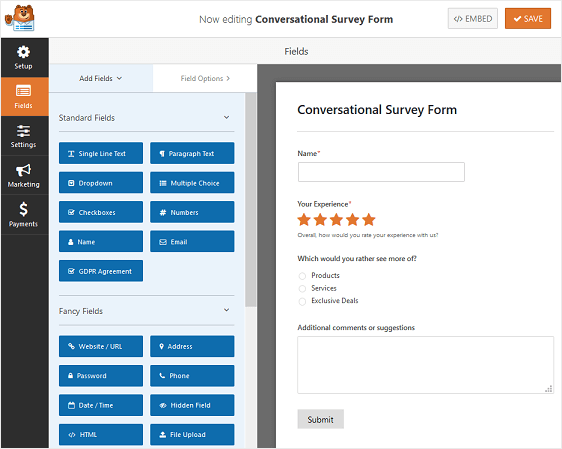
作成するオンラインフォームの種類に関係なく、フルページの会話型連絡先フォームのレイアウトを指定できることを覚えておいてください。
手順2:会話型フォームアドオンをインストールしてアクティブ化する
WordPressフォームの準備ができたら、WPForms ConversationalFormsアドオンをインストールしてアクティブ化する必要があります。
このアドオンは、新しく作成したWordPressフォームをインタラクティブなフォームに変換する方法です。
これを行うには、WPForms»アドオンに行くと会話ラベル1は、アドオンフォームを見つけます。
[アドオンのインストール]をクリックしてから、[アクティブ化]をクリックします。
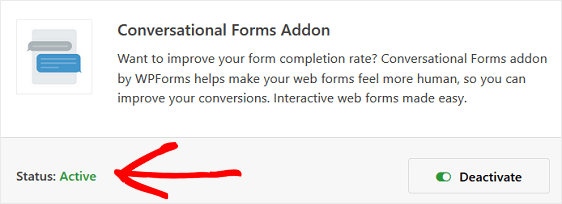
これで、ConversationalFormsアドオンを使用する準備が整いました。 ただし、最初に、気を散らすことのない会話型フォームを作成する前に、構成する可能性のある一般的なフォーム設定を簡単に見てみましょう。
ステップ3:フォーム設定を構成する
フォームをカスタマイズして希望どおりの外観にした後は、構成する設定が多数あります。
一般設定
開始するには、 [設定] » [一般]に移動します。
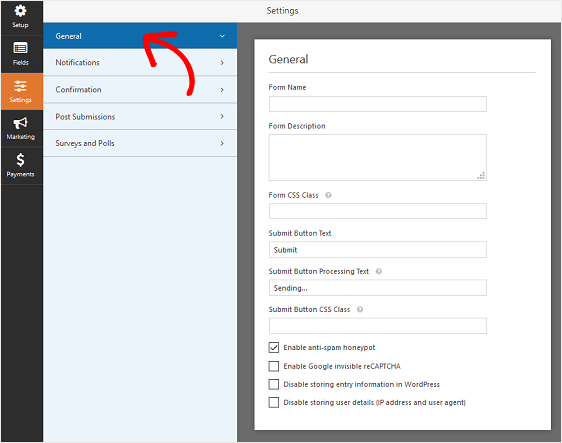
ここでは、フォームの名前、説明、送信ボタンのコピーなどを変更できます。
追加のスパム防止機能を有効にして、不要なフォーム送信からWebサイトを保護することもできます。
フォーム通知
通知は、Webサイトでフォームが送信されるたびに電子メールを送信するための優れた方法です。
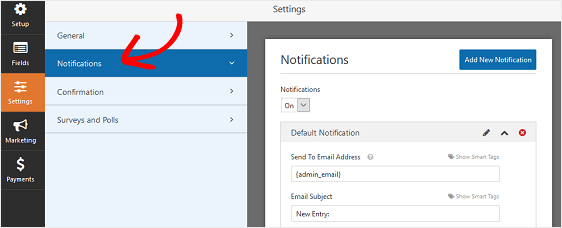
実際、この機能を無効にしない限り、誰かがサイトでフォームを送信するたびに、そのことに関する通知が届きます。
この手順のヘルプについては、WordPressでフォーム通知を設定する方法に関するドキュメントを確認してください。
たとえば、自分自身、チームメンバー、サイト訪問者に複数の通知を送信する必要がある場合は、WordPressで複数のフォーム通知を送信する方法に関するステップバイステップのチュートリアルを確認してください。
さらに、メール全体でブランドの一貫性を保ちたい場合は、メールテンプレートにカスタムヘッダーを追加する方法についてこのガイドを確認してください。
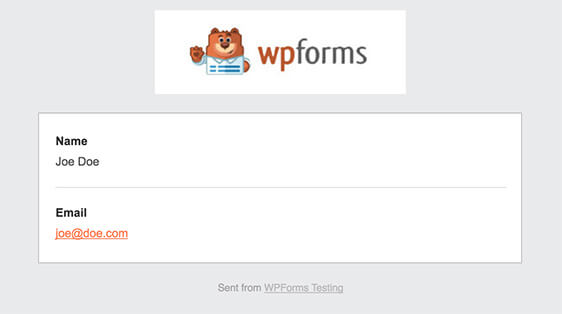
フォームの確認
フォームの確認は、サイトの訪問者がWebサイトでフォームを送信すると表示されるメッセージです。 フォームが処理されたことを人々に知らせ、次のステップが何であるかを知らせる機会を提供します。
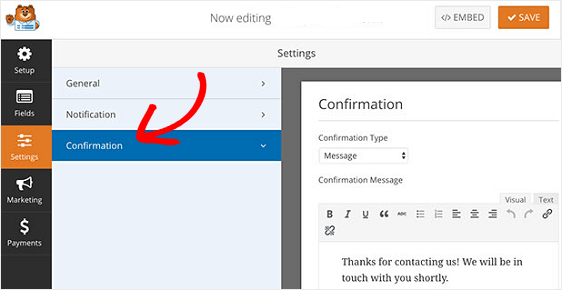

WPFormsには、次の3つの確認タイプがあります。
- メッセージ。 誰かがあなたのウェブサイトでフォームを送信すると、彼らに感謝し、次のステップが何であるかを知らせる簡単なメッセージが表示されます。
- ページを表示します。 ありがとうページなど、Webサイトの別のページにユーザーをリダイレクトします。
- URL(リダイレクト)に移動します。 サイト訪問者を別のWebサイトに送信します。
サイト訪問者の行動に基づいて異なる確認を表示する場合は、条件付きフォーム確認を作成する方法を必ず読んでください。
[保存]をクリックします。
手順4:会話形式の設定を構成する
フォームの一般設定が構成されたので、会話型フォーム設定を構成します。
これを行うには、フォームビルダーで[設定] » [会話型フォーム]に移動し、[会話型フォームモードを有効にする]チェックボックスをクリックします。
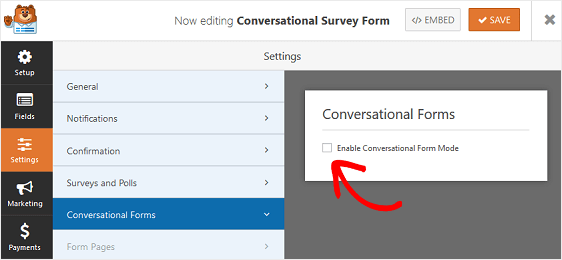
これを行うと、ニーズに合わせてカスタマイズできる一連の設定が表示されます。
フォームのタイトルとメッセージ
まず、サイトの訪問者に表示されるタイトルをフォームに付けます。 これは、あなたのフォームが何であるか、そしてそこにいる間にどのような行動をとってほしいかを人々に知らせるのに役立ちます。
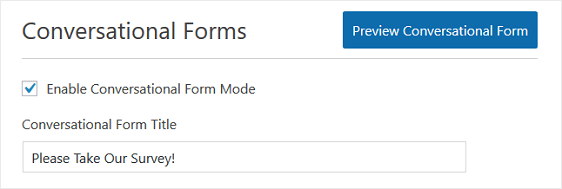
次に、サイトの訪問者に表示する短いメッセージを追加できます。 これにより、ユーザーがフォームに入力したときに何を期待できるかがわかるように、いくつかの追加情報を追加する機会が与えられます。
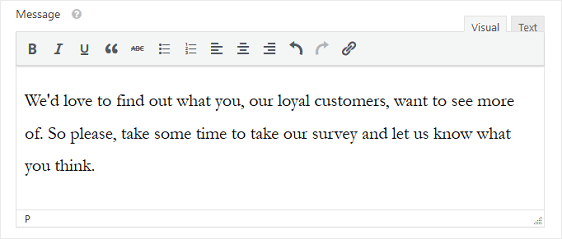
パーマリンク
オンラインフォームで会話型フォームモードを有効にすると、会話型フォームアドオンによって一意のパーマリンクが自動的に作成されます。

必要に応じて、このパーマリンクを変更することも、そのままにしておくこともできます。
いずれにせよ、これは、ユーザーが会話フォームのリンクをクリックしてサイトにアクセスするようにするときに、電子メールキャンペーン、内部リンク、さらにはソーシャルメディアの投稿で使用するURLです。
セットアップは非常に簡単です。そのため、WPFormsがTypeformの最良の代替手段です。
ヘッダーロゴ
インタラクティブフォームのランディングページをカスタマイズするために次にできることは、ロゴを追加することです。 [画像のアップロード]をクリックして、フォームのランディングページに追加する画像を選択します。

[WPFormsブランドを非表示]チェックボックスをクリックして、WPFormsブランドを削除することもできます。
配色とプログレスバー
WPForms Conversational Formsアドオンの最も優れた点の1つは、インタラクティブフォームのランディングページをカスタマイズして、会社のブランドに一致する配色にすることができることです。
選択した配色によって、フォームのランディングページとフォームのボタンの背景色が決まります。
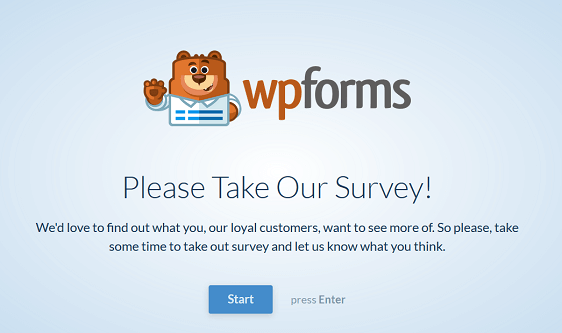
物事を簡単にするために、私たちはあなたにいくつかの素晴らしい配色を与えました。それは私たちが何があっても見栄えがすることがわかっているものから選択できます。
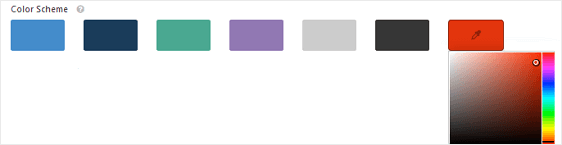
事前設定された色が気に入らない場合は、いつでもカラーピッカーを使用してカスタムカラーを選択できます。
また、次の2つのプログレスバースタイルから選択できます。
- パーセンテージ:フォームに入力している間、ユーザーがどれだけ進んでいるかをパーセンテージで示します。
- 比率:入力したフォームフィールドの数をユーザーに表示して、回答する必要のある質問の数をユーザーに知らせます。
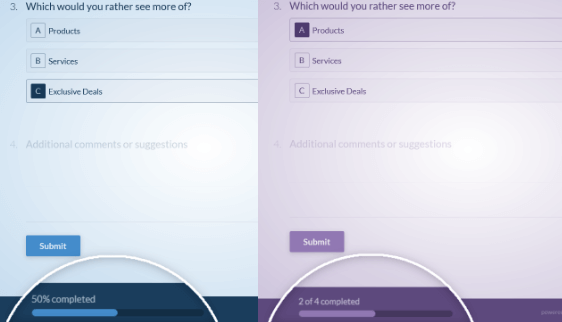
会話型フォームのランディングページの設定をすべて構成したら、上部にある[会話型フォームのプレビュー]ボタンをクリックして、フォームが公開されたときにどのように表示されるかを確認できます。
すべてが希望どおりになったら、[保存]をクリックします。
これで、フォームがライブになりました。 しかし、会話はそれだけではありません。 WPFormsでもManyChatWordPressを簡単に統合できます。 そうすれば、FacebookMessengerで訪問者にフォローアップを送信できます。
結論は
以上です! これで、WordPressでインタラクティブフォームを作成する方法をマスターしました。 これで、一意のURLまたはインタラクティブフォームのランディングページへのリンクを持っている人は、それを表示して入力できるようになります。
フォームの放棄と戦うためのより多くの方法を探している場合は、フォームの放棄を減らして売り上げを伸ばすためのこの記事をチェックしてください。
何を求めている? 今日から最も強力なWordPressフォームプラグインを始めましょう。
また、この記事が気に入った場合は、FacebookとTwitterでフォローしてください。
